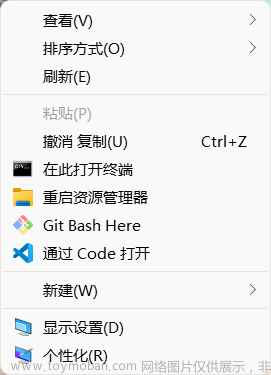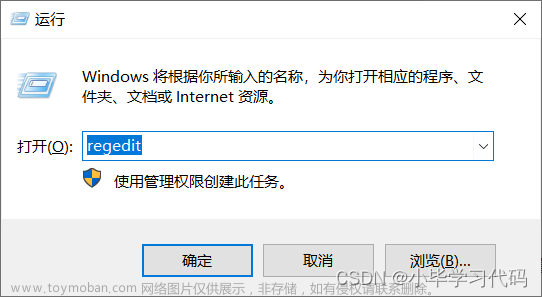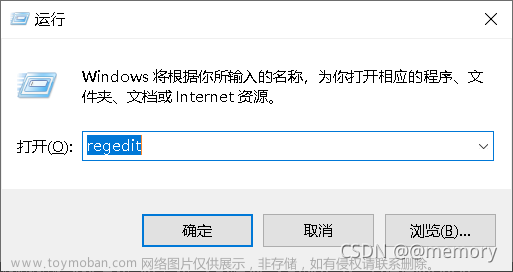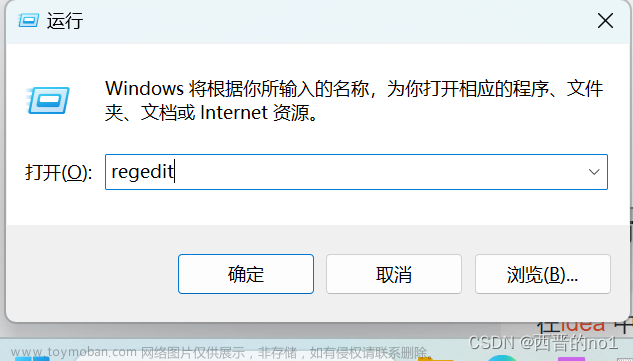在安装软件时一般通过msi或者exe安装,这是一般会有提示绑定到鼠标右键,如果没有勾选则安装后就无法通过右键打开,这是需要把文件拖到快捷方式上面才可以使用该软件打开。
另外如何下载的是zip的压缩包源码格式根本没有设置的选项,那么该如何配置呢?
Windows Registry Editor Version 5.00
[HKEY_CLASSES_ROOT\*\shell\VSCode]
@="Open with Code"
"Icon"="C:\\softwares\\vscode\\Code.exe"
[HKEY_CLASSES_ROOT\*\shell\VSCode\command]
@="\"C:\\softwares\\vscode\\Code.exe\" \"%1\""
Windows Registry Editor Version 5.00
[HKEY_CLASSES_ROOT\Directory\shell\VSCode]
@="Open with Code"
"Icon"="C:\\softwares\\vscode\\Code.exe"
[HKEY_CLASSES_ROOT\Directory\shell\VSCode\command]
@="\"C:\\softwares\\vscode\\Code.exe\" \"%V\""
Windows Registry Editor Version 5.00
[HKEY_CLASSES_ROOT\Directory\Background\shell\VSCode]
@="Open with Code"
"Icon"="C:\\softwares\\vscode\\Code.exe"
[HKEY_CLASSES_ROOT\Directory\Background\shell\VSCode\command]
@="\"C:\\softwares\\vscode\\Code.exe\" \"%V\""
复制上述代码,将代码中C:\\softwares\\vscode\\Code.exe修改为本地的安装包的exe文件,用记事本保存后修改后缀为```reg``,如下图所示:

修改保存后变成一个注册表配置问价,双击运行。

点击确认后可以了,这时右键点击文件,就可以看到有vs code了,修改为notepad --的地址就将其也注册了。文章来源:https://www.toymoban.com/news/detail-540488.html
 文章来源地址https://www.toymoban.com/news/detail-540488.html
文章来源地址https://www.toymoban.com/news/detail-540488.html
到了这里,关于windows设置右键一键打开文件的配置的文章就介绍完了。如果您还想了解更多内容,请在右上角搜索TOY模板网以前的文章或继续浏览下面的相关文章,希望大家以后多多支持TOY模板网!